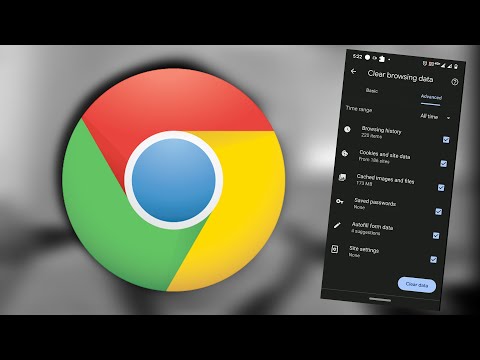Ako se tijekom pregledavanja weba pojavi neočekivani skočni oglas, obično ga možete zatvoriti klikom na “X” u gornjem desnom kutu. Ali šta se dešava kada nema "X"? Također pokušajte istovremeno pritisnuti tipke "Shift" i "Esc". Ako ste isprobali ove stvari, a skočni se prozor i dalje neće zatvoriti, morat ćete zatvoriti karticu ili prozor preglednika iz kojeg potiče. Saznajte kako pronaći gumb za zatvaranje, zatvoriti tvrdoglave kartice i prozore preglednika i kako uključiti blokiranje skočnih prozora na računaru i pametnom telefonu.
Koraci
Metoda 1 od 6: Pronalaženje dugmeta za zatvaranje

Korak 1. Potražite mali “X” u gornjem desnom uglu skočnog prozora
Neki oglasi dobro skrivaju dugmad i veze za zatvaranje na zauzetim slikama pa ih možda nećete primijetiti u početku.
- Možda će biti teže pronaći dugme za zatvaranje na uređajima s manjim ekranima.
- Ako vidite poruku koja kaže "Ne prikazuj više upozorenja za ovu web stranicu" (ili nešto slično), stavite kvačicu u predviđeno polje. Ovo bi trebalo spriječiti ponavljanje skočnih prozora.

Korak 2. Pokušajte kliknuti vezu ili dugme na kojem piše "odbaci", "napusti stranicu", "zatvori" ili "ne hvala"
Ako niste vidjeli znak "X" za zatvaranje skočnog prozora, možda postoji slična veza na drugom mjestu u skočnom prozoru.
Pokušajte da ne kliknete nigdje drugdje na skočnom prozoru. Klikom na skočni oglas mogli biste doći do nesigurne web stranice

Korak 3. Kliknite na okvir okvira na kojem bi bilo dugme za zatvaranje
Ako se slika na skočnom prozoru ne učita, vaš preglednik može prikazati mali kvadrat čuvara mjesta na kojem bi bila slika. Pokušajte kliknuti na to polje da zatvorite prozor.

Korak 4. Zatvorite karticu preglednika ili prozor
Ako nema gumba ili veze za zatvaranje, ili ako klik na gumb ili vezu ne funkcionira, pokušajte zatvoriti karticu ili prozor.
Metoda 2 od 6: Zatvaranje kartice ili prozora preglednika

Korak 1. Prevucite karticu
Ako koristite Android ili iOS i ne možete pronaći dugme za zatvaranje, morat ćete zatvoriti karticu ili prozor preglednika koji je pokrenuo skočni prozor. Zatvaranje jedne kartice ne bi trebalo utjecati na druge otvorene kartice u vašem pregledniku.
- iOS: Dodirnite ikonu kartice u donjem desnom kutu Safarija. Kad se pojave kartice preglednika, prevucite lijevo onu koja sadrži skočni oglas.
- Android: Pritisnite kvadratno dugme u donjem desnom kutu ekrana, a zatim prevucite karticu s oglasom ulijevo ili udesno.
- Mac i Windows preglednici: Kliknite mali X na kartici.

Korak 2. Pritisnite Ctrl+W (Windows) ili Ctrl+W (Mac).
Ova prečica na tipkovnici trebala bi zatvoriti karticu koja je trenutno aktivna na vašem računaru.

Korak 3. Pritisnite ⇧ Shift+Esc uključeno (Chrome u sustavu Windows ili Mac)
Odaberite karticu koja sadrži skočni prozor, a zatim kliknite "Završi proces". Ako koristite Chrome na računaru, a kartica se i dalje ne zatvara, Chromeov ugrađeni upravitelj zadataka trebao bi riješiti problem.

Korak 4. Prisilno zatvorite web pretraživač
Ako niste mogli zatvoriti karticu, morat ćete zatvoriti cijeli web preglednik. Izgubit ćete sve na čemu ste radili na drugim karticama, pa ovaj korak učinite samo ako ništa drugo nije pomoglo.
- Windows: Pritisnite Ctrl+⇧ Shift+Esc, odaberite web preglednik, a zatim kliknite „Završi zadatak“.
- Mac: ⌘ Command+⌥ Option+Esc, odaberite svoj web preglednik, a zatim kliknite „Prisilno napusti“.
- Android: Pritisnite kvadratno dugme u donjem desnom uglu ekrana, a zatim prevucite sve prozore pregledača sa ekrana.
- iPhone: Dvaput pritisnite dugme za početak (ako koristite iPhone 6s, 3D Touch pritisnite lijevu stranu ekrana), a zatim povucite sve instance preglednika s ekrana.
Metoda 3 od 6: Blokiranje skočnih prozora u Chromeu (mobilni)

Korak 1. Pritisnite meni ⋮
Chrome sadrži ugrađene funkcije za blokiranje skočnih prozora. Ponekad će skočni prozor ili dva izaći izvan blokatora, ali uglavnom će vas ova funkcija držati prilično sigurnima.

Korak 2. Odaberite “Postavke”

Korak 3. Odaberite “Postavke web lokacije”
Ova se opcija naziva "Postavke sadržaja" u iOS -u

Korak 4. Kliknite “Skočni prozori”
Ova se opcija u iOS-u naziva „Blokiraj skočne prozore“

Korak 5. Dodirnite klizač do položaja Uključeno
Ova bi opcija trebala biti uključena prema zadanim postavkama, ali možda je nenamjerno onemogućena. Ako ga sada uključite, trebali biste se zaštititi od skočnih prozora u budućnosti.
Metoda 4 od 6: Blokiranje skočnih prozora u Chromeu (računar)

Korak 1. Pritisnite meni ≡ ili ⋮ i odaberite „Postavke“
Ako koristite Chrome na svom Windows računaru ili Mac računaru, skočne prozore možete blokirati jednostavnom promjenom postavki.

Korak 2. Kliknite “Prikaži napredne postavke”

Korak 3. Kliknite “Postavke sadržaja” (pod “Privatnost”)

Korak 4. Odaberite "Ne dopusti nijednoj web stranici prikazivanje skočnih prozora (preporučeno)"
Metoda 5 od 6: Blokiranje skočnih prozora u Safariju (iOS)

Korak 1. Otvorite aplikaciju “Postavke”
Safari dolazi s ugrađenim blokatorom skočnih prozora koji bi trebao zaštititi vaš telefon ili tablet od većine skočnih prozora.

Korak 2. Odaberite “Safari”

Korak 3. Prebacite prekidač „Blokiraj iskačuće prozore“u položaj „Uključeno“
Metoda 6 od 6: Blokiranje skočnih prozora u Safariju (Mac)

Korak 1. Otvorite Safari i kliknite “Postavke”
Pop-up prozore možete spriječiti da zaglave vaš Mac tako što ćete napraviti brzu promjenu konfiguracije u postavkama Safarija.

Korak 2. Kliknite “Sigurnost”

Korak 3. Postavite kvačicu u "Blokiraj iskačuće prozore"
Savjeti
- Ako slučajno kliknete skočni oglas, odmah zatvorite web mjesto i skočni prozor. Bilo bi dobro nakon toga skenirati vaš računar antivirusnim softverom u slučaju da je web lokacija na vaš računar instalirala zlonamjerni softver.
- Instalirajte blokator oglasa u svoj web preglednik. Oni se mogu riješiti nametljivih banner oglasa, kao i skočnih prozora. Neki dobri primjeri uključuju Adblock Plus i uBlock.
Upozorenja
- Nemojte kliknuti na veze koje vode do nepoznatih web stranica.
- Potrudite se da ne kliknete na skočne oglase. Mogu se povezati sa stranicama zlonamjernog softvera ili prevarama u istraživanju.